еҰӮдҪ•ејҖеҸ‘дјҳз§Җзҡ„HTML5жёёжҲҸпјҹ-иҝӘж–Ҝе°јгҖҠеҜ»жүҫеҘҘе…№д№Ӣи·ҜгҖӢжёёжҲҸжҠҖ
В В В В еүҚиЁҖ
В В В иҝӘж–Ҝе°јгҖҠFind Your Way to OZгҖӢиҝҷдёӘиҙҙиҝ‘ең°ж°”зҡ„жёёжҲҸжҲ‘еңЁжңҖж–°дёҖжңҹгҖҠзЁӢеәҸе‘ҳгҖӢжқӮеҝ—зҡ„гҖҠд»ҺHTML5移еҠЁеә”з”ЁзҺ°зҠ¶и°ҲеҸ‘еұ•и¶ӢеҠҝгҖӢиҝҷзҜҮж–Үз« йҮҢжңүжүҖжҸҗеҸҠпјҢе®ғеҖҹз”ЁдәҶиҝ‘жңҹдёҠжҳ зҡ„гҖҠйӯ”еўғд»ҷиёӘгҖӢз”өеҪұзҡ„и®ҫе®ҡпјҲи®ҫе®ҡжқҘиҮӘдәҺз»Ҹе…ёж•…дәӢгҖҠз»ҝйҮҺд»ҷиёӘгҖӢпјҢзңӢиҝҮиҝҷдёӘз”өеҪұзҡ„еҗҢеӯҰ们дјҡж·ұжңүж„ҹи§ҰпјүпјҢжһ„е»әдәҶдёҖдёӘзӯүеҗҢзҡ„е®ҸеӨ§жёёжҲҸдё–з•ҢгҖӮеҗҢж—¶иҝӘж–Ҝе°јеҸҲе’Ңи°·жӯҢеҗҲдҪңпјҢжҠҠе®ғдҪңдёәChromeжөҸи§ҲеҷЁжҖ§иғҪе’ҢHTML5жҠҖжңҜзҡ„дёҖдёӘshow caseгҖӮеҜ№дәҺиҝҷж ·дёҖдёӘдҪҝз”ЁдәҶWebGL 3DгҖҒж‘„еғҸеӨҙгҖҒ3Dйҹіж•ҲзӯүеӨҡз§Қе…ҲиҝӣжҠҖжңҜгҖҒж”ҜжҢҒжЎҢйқўе’Ң移еҠЁз«ҜгҖҒе“ҒиҙЁеҮәиүІзҡ„HTML5жёёжҲҸпјҢдәҶи§Је®ғиғҢеҗҺзҡ„е®һзҺ°еҺҹзҗҶе’ҢжҠҖе·§еҝ…然еҜ№дәҺжҲ‘们жқҘиҜҙжңүзқҖйқһеёёе·ЁеӨ§зҡ„еҸӮиҖғж„Ҹд№үгҖӮ

В В В В иҝҷзҜҮж–Үз« жҲ‘ж—©е°ұжғізҝ»иҜ‘еҮәжқҘпјҢеё®еҠ©еӨ§е®¶жӣҙеҘҪзҡ„дәҶи§ЈHTML5еңЁжёёжҲҸејҖеҸ‘йҮҢзҡ„еә”з”Ёе’ҢеӣҪеӨ–зҡ„еә”з”Ёжғ…еҶөпјҢдҪҶжҳҜиҝҷзҜҮж–Үз« е®һеңЁеӨӘй•ҝпјҢжүҖд»ҘеҸӘиғҪеҲҶж¬ЎеҲҠиҪҪпјҢд»ҘйЈЁиҜ»иҖ…гҖӮ
В В В В жӯӨж•ҷзЁӢеңЁжҲ‘иҝ‘жңҹHTML5д»Ӣз»Қзҡ„ж–Үз« дёӯйҡҫеәҰеҸҜз§°й«ҳзә§пјҢйҖӮеҗҲжңүдёҖе®ҡз»ҸйӘҢзҡ„ејҖеҸ‘иҖ…йҳ…иҜ»е’ҢеӯҰд№ гҖӮ
В В В В д»Ӣз»Қ
В В В В вҖңеҜ»жүҫеҘҘе…№д№Ӣи·ҜвҖқжҳҜиҝӘж–Ҝе°јдёәи°·жӯҢChromeеёҰжқҘзҡ„е…Ёж–°дҪ“йӘҢгҖӮе®ғи®©дҪ еңЁдә’еҠЁзҡ„ж—…зЁӢдёӯз©ҝи¶Ҡе ӘиҗЁж–Ҝ马жҲҸеӣўпјҢ然еҗҺйҖҡиҝҮдёҖдёӘе·ЁеӨ§зҡ„йЈҺжҡҙеҲ°иҫҫеҘҘе…№зҺӢеӣҪгҖӮ

В В В В жҲ‘们зҡ„зӣ®ж ҮжҳҜз»“еҗҲжөҸи§ҲеҷЁзҡ„жҠҖжңҜиғҪеҠӣпјҢд»ҘеҲӣе»әдёҖз§Қе……ж»Ўд№җи¶ЈгҖҒиә«дёҙе…¶еўғзҡ„дҪ“йӘҢпјҢз”ЁжҲ·еҸҜд»ҘдёҺз”өеҪұд№Ӣй—ҙеҪўжҲҗдёҖдёӘејәеӨ§зҡ„иҒ”зі»гҖӮ
В В В В иҝҷдёӘжёёжҲҸзҡ„е·ҘдҪңе®һеңЁжҳҜеӨӘеәһеӨ§пјҢжүҖд»ҘжҲ‘们еҸӘиғҪеҲ—еҮәдёҖдәӣз« иҠӮпјҢжҠҠжҲ‘们и®Өдёәжңүи¶Јзҡ„жҠҖжңҜж•…дәӢеҶҷеҮәжқҘгҖӮж•ҷзЁӢзҡ„йҡҫеәҰйҡҸзқҖиҝӣеәҰдјҡйҖҗжёҗеўһеҠ гҖӮ
В В В В жҲ‘们жңүеҫҲеӨҡдәәеҠӘеҠӣе·ҘдҪңжқҘеҲӣе»әжӣҙеҘҪзҡ„дҪ“йӘҢпјҢдҪҶжҳҜеӨӘеӨҡж— жі•дёҖдёҖеҲ—дёҫгҖӮиҜ·и®ҝй—®иҜҘзҪ‘з«ҷпјҢдҪ“йӘҢж•ҙдёӘйЎөйқўдёӢзҡ„е®Ңж•ҙж•…дәӢгҖӮ
В В В В йў„и§Ҳ
В В В В еңЁPCз«ҜгҖҠеҜ»жүҫеҘҘе…№д№Ӣи·ҜгҖӢжҳҜдёҖдёӘдё°еҜҢзҡ„иә«дёҙе…¶еўғзҡ„дё–з•ҢгҖӮжҲ‘们жҠҠ3Dе’Ңдј з»ҹзҡ„з”өеҪұеҲ¶дҪңзҒөж„ҹз»“еҗҲиө·жқҘпјҢеҲӣйҖ дёҖдёӘеҘҪеҮ еұӮзҡ„жҺҘиҝ‘зҺ°е®һзҡ„еңәжҷҜж•ҲжһңгҖӮе…¶дёӯжңҖзӘҒеҮәзҡ„жҠҖжңҜжҳҜз”ЁThree.jsеј•е…ҘWebGLпјҢдҪҝз”ЁCSS3зү№жҖ§жқҘе®ҡеҲ¶зқҖиүІеҷЁе’ҢDOMеҠЁз”»е…ғзҙ гҖӮйҷӨжӯӨд№ӢеӨ–пјҢgetUserMedia APIпјҲWebRTCпјүеўһејәдәҶдә’еҠЁдҪ“йӘҢпјҢе…Ғи®ёз”ЁжҲ·зӣҙжҺҘд»Һж‘„еғҸеӨҙж·»еҠ иҮӘе·ұзҡ„еҪўиұЎпјҢд»ҘеҸҠWebAudioеёҰжқҘдәҶ3Dйҹіж•ҲгҖӮ
В В В В дҪҶжҳҜиҝҷз§ҚжҠҖжңҜдҪ“йӘҢзҡ„зҘһеҘҮд№ӢеӨ„еңЁдәҺе®ғ们жҳҜеҰӮдҪ•иһҚеҗҲдёәдёҖдҪ“зҡ„гҖӮиҝҷд№ҹжҳҜйқўдёҙзҡ„дё»иҰҒжҢ‘жҲҳд№ӢдёҖпјҡеҰӮдҪ•жҠҠи§Ҷи§үж•Ҳжһңе’Ңдә’еҠЁе…ғзҙ иһҚеҗҲеңЁдёҖиө·жқҘеҲӣе»әдёҖдёӘдёҖиҮҙзҡ„еңәжҷҜпјҹиҝҷз§Қи§Ҷи§үзҡ„еӨҚжқӮжҖ§йқһеёёйҡҫд»Ҙз®ЎзҗҶпјҡеҫҲйҡҫиҜҙжё…жҘҡжҲ‘们еңЁд»»дҪ•дёҖдёӘж—¶й—ҙйңҖиҰҒејҖеҸ‘д»Җд№ҲеңәжҷҜгҖӮ
В В В В дёәдәҶи§ЈеҶіи§Ҷи§үж•Ҳжһңе’ҢдјҳеҢ–иҝҷдёҖй—®йўҳпјҢжҲ‘们еӨ§йҮҸдҪҝз”ЁдәҶдёҖдёӘжҺ§еҲ¶йқўжқҝпјҢз”ЁдәҺжҚ•иҺ·жҲ‘们жӯЈеңЁжЈҖжҹҘзҡ„йӮЈдёӘж—¶й—ҙзӮ№зҡ„жүҖжңүзӣёе…іи®ҫзҪ®гҖӮеңЁжөҸи§ҲеҷЁдёӯеҸҜд»Ҙе®һж—¶дҝ®жӯЈеңәжҷҜдёӯзҡ„дёҖеҲҮпјҢдҫӢеҰӮдә®еәҰпјҢзәөеҗ‘ж·ұеәҰпјҢдјҪзҺӣзәҝзӯүзӯүгҖӮд»»дҪ•дәәйғҪеҸҜд»ҘеңЁдҪ“йӘҢдёӯе°қиҜ•и°ғж•ҙйҮҚиҰҒеҸӮж•°зҡ„еҖјпјҢеҸӮдёҺ并еҸ‘зҺ°д»Җд№Ҳж•ҲжһңжңҖеҘҪгҖӮ
В В В В еңЁеҲҶдә«жҲ‘们зҡ„з§ҳеҜҶд№ӢеүҚпјҢжҲ‘иҰҒжҸҗйҶ’дҪ пјҢе®ғеҸҜиғҪдјҡеҜјиҮҙеҙ©жәғгҖӮзЎ®дҝқдҪ жІЎжңүжӯЈеңЁжөҸи§Ҳд»Җд№ҲйҮҚиҰҒзҡ„дёңиҘҝпјҢ并且еңЁи®ҝй—®иҜҘзҪ‘з«ҷзҡ„зҪ‘еқҖж—¶ж·»еҠ ?debug=onгҖӮзӯүеҫ…зҪ‘з«ҷеҠ иҪҪпјҢдёҖж—ҰдҪ иҝӣе…ҘеҗҺжҢүCtrl+Iй”®пјҢдјҡзңӢеҲ°еҸіжүӢиҫ№еҮәзҺ°дёҖдёӘдёӢжӢүиҸңеҚ•гҖӮеҰӮжһңеҸ–ж¶ҲйҖүдёӯвҖңйҖҖеҮәзӣёжңәи·Ҝеҫ„вҖқйҖүйЎ№пјҢдҪ еҸҜд»ҘдҪҝз”ЁAгҖҒWгҖҒSгҖҒDй”®е’Ңйј ж ҮеңЁз©әй—ҙдёӯиҮӘз”ұзҡ„移еҠЁгҖӮ
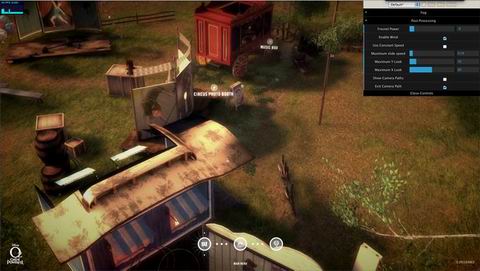
В В В В жҲ‘们дёҚдјҡиҜҰиҝ°иҝҷйҮҢзҡ„жүҖжңүи®ҫзҪ®пјҢдҪҶжҳҜжҲ‘们鼓еҠұдҪ иҜ•йӘҢпјҡжҢүй”®жҳҫзӨәдёҚеҗҢзҡ„еңәжҷҜдёӯдёҚеҗҢзҡ„и®ҫзҪ®гҖӮеңЁжңҖеҗҺзҡ„йЈҺжҡҙеңәжҷҜдёӯжңүдёҖз»„йўқеӨ–зҡ„жҢүй”®пјҡCtrl+AпјҢеҸҜд»ҘеҲҮжҚўж’ӯж”ҫзҡ„еҠЁз”»гҖӮеңЁиҝҷдёӘеңәжҷҜдёӯпјҢеҰӮжһңдҪ жҢүEscпјҲйҖҖеҮәйј ж Үй”Ғе®ҡеҠҹиғҪпјүпјҢеҶҚж¬ЎжҢүдёӢCtrl+Iй”®еҸҜд»Ҙиҝӣе…ҘйЈҺжҡҙеңәжҷҜзҡ„зү№ж®Ҡи®ҫзҪ®гҖӮзңӢзңӢеӣӣе‘ЁпјҢ并且жҲӘеҸ–дёҖдәӣеғҸдёӢйқўиҝҷж ·зҡ„жјӮдә®жҳҺдҝЎзүҮгҖӮ

В В В В иҰҒеҒҡеҲ°иҝҷдёҖзӮ№д»ҘзЎ®дҝқе…¶еҜ№жҲ‘们зҡ„йңҖжұӮе…·жңүи¶іеӨҹзҡ„зҒөжҙ»жҖ§пјҢжҲ‘们йҮҮз”ЁдәҶдёҖдёӘеҫҲжЈ’зҡ„еҗҚдёәdat.guiзҡ„жЎҶжһ¶пјҲеҸҜд»ҘеңЁиҝҷйҮҢзңӢзңӢиҝҮеҺ»е…ідәҺеҰӮдҪ•дҪҝз”Ёе®ғзҡ„ж•ҷзЁӢпјүгҖӮе®ғе…Ғи®ёжҲ‘们иғҪеӨҹиҝ…йҖҹж”№еҸҳжҡҙйңІз»ҷжёёе®ўзҡ„и®ҫзҪ®гҖӮ
В В В В жңүзӮ№еғҸз»ҳжҷҜ
В В В В и®ёеӨҡз»Ҹе…ёзҡ„иҝӘеЈ«е°јз”өеҪұе’ҢеҠЁз”»еҲӣе»әеңәжҷҜж„Ҹе‘ізқҖеҗҲ并дёҚеҗҢзҡ„еұӮгҖӮжңүеӨ–жҷҜеұӮгҖҒеҚ•е…ғеҠЁз”»еұӮпјҢд»ҘеҸҠзү©зҗҶи®ҫзҪ®еұӮе’ҢйҖҡиҝҮзҺ»з’ғз»ҳз”»иҺ·еҫ—зҡ„йЎ¶еұӮпјҡиҝҷз§ҚжҠҖжңҜз§°дёәз»ҳжҷҜгҖӮ
В В В В еңЁи®ёеӨҡж–№йқўжҲ‘们еҲӣйҖ зҡ„дҪ“йӘҢзҡ„з»“жһ„жҳҜзӣёдјјзҡ„пјҢеҚідҪҝжңүдәӣвҖңеұӮвҖқиҝңиҝңи¶…иҝҮдәҶйқҷжҖҒзҡ„и§Ҷи§үж•ҲжһңгҖӮдәӢе®һдёҠпјҢе®ғд»¬ж №жҚ®жӣҙдёәеӨҚжқӮзҡ„и®Ўз®—еҪұе“ҚдәӢзү©зңӢиө·жқҘзҡ„ж–№ејҸгҖӮ然иҖҢпјҢиҮіе°‘еңЁеӨ§з”»йқўзҡ„ж°ҙе№іпјҢжҲ‘们еӨ„зҗҶи§ҶеӣҫпјҢе°ҶдёҖдёӘеҗҲжҲҗеҲ°еҸҰеӨ–дёҖдёӘд№ӢдёҠеҗҲгҖӮеңЁйЎ¶йғЁпјҢдҪ зңӢеҲ°дёҖдёӘUIеұӮпјҢе…¶дёӢжҳҜ3DеңәжҷҜпјҡе®ғз”ұдёҚеҗҢзҡ„еңәжҷҜ组件组жҲҗгҖӮ
В В В В йЎ¶йғЁжҺҘеҸЈеұӮдҪҝз”ЁDOMе’ҢCSS 3еҲӣе»әгҖӮдәӢ件йҖҡдҝЎдҪҝз”ЁBackboneи·Ҝз”ұеҷЁ+ onHashChange HTML5дәӢ件жқҘжҺ§еҲ¶е“Әеқ—еҢәеҹҹе“Қеә”еҠЁз”»гҖӮпјҲйЎ№зӣ®жәҗд»Јз Ғпјҡ/develop/coffee/router/Router.coffeeпјүгҖӮ
В В В В ж•ҷзЁӢпјҡSpriteиЎЁе’Ңи§ҶзҪ‘иҶңж”ҜжҢҒ
В В В В жҲ‘们дҫқиө–дёҖз§Қжңүи¶Јзҡ„дјҳеҢ–жҠҖжңҜпјҢжҠҠеӨҡдёӘжҺҘеҸЈеұӮеӣҫеғҸеҗҲ并дёәдёҖеј еҚ•зӢ¬зҡ„PNGжқҘеҮҸе°‘жңҚеҠЎеҷЁиҜ·жұӮгҖӮеңЁиҝҷдёӘйЎ№зӣ®дёӯпјҢжҺҘеҸЈз”ұеӨҡдәҺ70 еј зҡ„еӣҫеғҸз»„жҲҗпјҲдёҚеҢ…жӢ¬3Dзә№зҗҶпјүпјҢ并且全йғЁйў„еҠ иҪҪд»ҘеҮҸе°‘зҪ‘з«ҷ延вҖӢвҖӢиҝҹгҖӮдҪ еҸҜд»ҘеңЁиҝҷйҮҢзңӢеҲ°жңҖж–°зҡ„SpriteиЎЁпјҡ
В В В В жӯЈеёёжҳҫзӨә - http://findyourwaytooz.com/img/home/interface_1x.png
В В В В RetinaжҳҫзӨәеұҸ - http://findyourwaytooz.com/img/home/interface_2x.png
В В В В дёӢйқўжҳҜжҲ‘们еҰӮдҪ•еҸ‘жҢҘSpriteиЎЁдјҳеҠҝзҡ„дёҖдәӣжҠҖе·§пјҢеңЁи§ҶзҪ‘иҶңи®ҫеӨҮдёҠеҰӮдҪ•дҪҝз”Ёе®ғ们пјҢд»ҘеҸҠеҰӮдҪ•е°ҶжҺҘеҸЈе°ҪеҸҜиғҪи®ҫзҪ®зҡ„з®ҖжҙҒиҖҢж•ҙйҪҗгҖӮ
В В В В еҲӣе»әSpriteиЎЁ
В В В В жҲ‘们дҪҝз”ЁTexturePackerжқҘеҲӣе»әд»»дҪ•дҪ йңҖиҰҒзҡ„SpriteиЎЁж јејҸгҖӮеңЁиҝҷз§Қжғ…еҶөдёӢпјҢжҲ‘们йҮҮз”ЁEaselJSпјҢе®ғйқһеёёж•ҙжҙҒпјҢ并且еҸҜд»Ҙз”ЁдәҺеҲӣе»әеҠЁз”»SpriteгҖӮ
В В В В дҪҝз”Ёз”ҹжҲҗзҡ„SpriteиЎЁ
В В В В дёҖж—ҰеҲӣе»әдәҶSpriteиЎЁпјҢдҪ еә”иҜҘзңӢеҲ°иҝҷж ·зҡ„дёҖдёӘJSONж–Ү件пјҡ
{
"images": ["interface_2x.png"],
"frames": [
[2, 1837, 88, 130],
[2, 2, 1472, 112],
[1008, 774, 70, 68],
[562, 1960, 86, 86],
[473, 1960, 86, 86]
],
"animations": {
"allow_web":[0],
"bottomheader":[1],
"button_close":[2],
"button_facebook":[3],
"button_google":[4]
},
}
В В В е…¶дёӯпјҡ
- В В В В imagesжҢҮеҗ‘spriteиЎЁзҡ„ең°еқҖ
- В В В В framesжҳҜжҜҸдёӘUIе…ғзҙ зҡ„еқҗж Ү[x, y, width, height]
- В В В В animationsВ жҳҜжҜҸйЎ№еҶ…е®№зҡ„еҗҚз§°
В В В В иҜ·жіЁж„ҸпјҢжҲ‘们已з»ҸдҪҝз”ЁдәҶй«ҳжё…еӣҫеғҸжқҘеҲӣе»әSpriteиЎЁпјҢ然еҗҺжҲ‘们еҸӘйңҖйҖҡиҝҮи°ғж•ҙеӣҫеғҸе°әеҜёдёәдёҖеҚҠжқҘеҲӣе»әжӯЈеёёзүҲжң¬гҖӮ
В В В В иһҚеҗҲдёҖеҲҮ
В В В В зҺ°еңЁпјҢжҲ‘们еҸӘйңҖиҰҒдёҖж®өJavascriptд»Јз ҒжқҘдҪҝз”Ёе®ғгҖӮ
var SSAsset = function (asset, div) {
var css, x, y, w, h;
// Divide the coordinates by 2 as retina devices have 2x density
x = Math.round(asset.x / 2);
y = Math.round(asset.y / 2);
w = Math.round(asset.width / 2);
h = Math.round(asset.height / 2);
// Create an Object to store CSS attributes
css = {
width : w,
height : h,
"background-image" : "url(" + asset.image_1x_url + ")",
"background-size" : "" + asset.fullSize[0] + "px " + asset.fullSize[1] + "px",
"background-position": "-" + x + "px -" + y + "px"
};
// If retina devices
if (window.devicePixelRatio === 2) {
/*
set -webkit-image-set
for 1x and 2x
All the calculations of X, Y, WIDTH and HEIGHT is taken care by the browser
*/
css["background-image"] = "-webkit-image-set(url(" + asset.image_1x_url + ") 1x,";
css["background-image"] += "url(" + asset.image_2x_url + ") 2x)";
}
// Set the CSS to the DIV
div.css(css);
};
В В В В иҝҷжҳҜдҪ еҰӮдҪ•дҪҝз”Ёе®ғзҡ„д»Јз Ғпјҡ
logo = new SSAsset(
{
fullSize : [1024, 1024], // image 1x dimensions Array [x,y]
x : 1790, // asset x coordinate on SpriteSheet
y : 603, // asset y coordinate on SpriteSheet
width : 122, // asset width
height : 150, // asset height
image_1x_url : "img/spritesheet_1x.png", // background image 1x URL
image_2x_url : "img/spritesheet_2x.png" // background image 2x URL
},$("#logo"));
В В В В еңЁиҝҷйҮҢдёӢиҪҪе®Ңж•ҙзҡ„зӨәдҫӢ
В В В В еҰӮжһңиҰҒеӨҡдәҶи§ЈдёҖдәӣеҸҜеҸҳеғҸзҙ еҜҶеәҰпјҢдҪ еҸҜд»ҘзңӢзңӢBoris SMUSзҡ„иҝҷзҜҮж–Үз« гҖӮ
В В В В 3DеҶ…е®№з®ЎйҒ“
В В В В зҺҜеўғдҪ“йӘҢе»әз«ӢеңЁWebGLеұӮд№ӢдёҠгҖӮеҪ“дҪ жғіеҲ°дёҖдёӘ3DеңәжҷҜпјҢжңҖжЈҳжүӢзҡ„й—®йўҳд№ӢдёҖжҳҜиҰҒеҰӮдҪ•зЎ®дҝқдҪ д»Һе»әжЁЎпјҢеҠЁз”»е’Ңзү№ж•ҲиҝҷдәӣйўҶеҹҹйғҪеҸҜд»ҘеҲӣе»әжңҖеҜҢжңүиЎЁзҺ°жҪңеҠӣзҡ„еҶ…е®№гҖӮд»Һи®ёеӨҡж–№йқўжқҘиҜҙпјҢиҝҷдёӘй—®йўҳзҡ„ж ёеҝғжҳҜеҶ…е®№з®ЎйҒ“пјҡз”ЁдёҖдёӘе®ҡеҘҪзҡ„зЁӢеәҸд»Һ3DеңәжҷҜжқҘеҲӣе»әеҶ…е®№гҖӮ
В В В В жҲ‘们жғіеҲӣйҖ дёҖдёӘд»ӨдәәжҢҜеҘӢзҡ„дё–з•ҢпјҢжүҖд»ҘйңҖиҰҒдёҖдёӘеҸҜйқ зҡ„иҝӣзЁӢеё®еҠ©3DиүәжңҜ家жқҘеҲӣе»әе®ғгҖӮ他们е°ҶйңҖиҰҒз»ҷдәҲ他们зҡ„дёүз»ҙе»әжЁЎе’ҢеҠЁз”»иҪҜ件е°ҪеҸҜиғҪеӨҡзҡ„иЎЁиҫҫиҮӘз”ұпјҢиҖҢжҲ‘们е°ҶйңҖиҰҒйҖҡиҝҮд»Јз Ғе°Ҷе®ғ们е‘ҲзҺ°еңЁеұҸ幕дёҠгҖӮ
В В В В жҲ‘们еңЁиҝҷзұ»й—®йўҳдёҠе·Із»Ҹе·ҘдҪңдәҶдёҖж®өж—¶й—ҙпјҢеӣ дёәиҝҮеҺ»жҜҸж¬ЎжҲ‘们еҲӣе»әдәҶдёҖдёӘ3DзҪ‘з«ҷпјҢжүҖд»ҘеҸ‘зҺ°д№ӢеүҚдҪҝз”Ёе·Ҙе…·зҡ„дёҖдәӣйҷҗеҲ¶гҖӮеҗҺжқҘжҲ‘们еҲӣйҖ дәҶиҝҷдёӘиў«з§°дёә3D Librarianзҡ„е·Ҙе…·пјҢжӯЈеҮҶеӨҮиҰҒжҠҠе®ғеә”з”ЁеҲ°зңҹжӯЈзҡ„е·ҘдҪңдёҠгҖӮ
В В В В иҝҷдёӘе·Ҙе…·жңүдёҖдәӣеҺҶеҸІпјҡе®ғжңҖеҲқжҳҜдёәдәҶFlashиҜһз”ҹзҡ„пјҢе®ғдјҡе…Ғи®ёдҪ жҠҠдёҖдёӘеӨ§зҡ„MayaеңәжҷҜдҪңдёәдёҖдёӘеҚ•дёҖзҡ„еҺӢзј©ж–Ү件дёәжӢҶеҢ…иҝҗиЎҢж—¶иҝӣиЎҢдјҳеҢ–гҖӮиҝҷжҳҜжңҖдјҳзҡ„еҺҹеӣ жҳҜеӣ дёәе®ғжңүж•Ҳзҡ„жҠҠеңәжҷҜеҢ…иЈ…дёәеҹәжң¬зӣёеҗҢзҡ„ж•°жҚ®з»“жһ„пјҢеңЁжёІжҹ“е’ҢеҠЁз”»ж—¶иҝӣиЎҢж“ҚдҪңгҖӮиҝҷж ·еңЁж–Ү件еҠ иҪҪж—¶еҸӘйңҖиҰҒеҒҡеҫҲе°‘зҡ„и§ЈжһҗгҖӮFlashдёӯзҡ„и§ЈеҢ…йҖҹеәҰйқһеёёеҝ«пјҢеӣ дёәж–Ү件жҳҜAMFж јејҸпјҢFlashиғҪеӨҹеҺҹз”ҹвҖӢвҖӢи§ЈеҺӢгҖӮеңЁWebGLдёӯдҪҝз”ЁзӣёеҗҢзҡ„ж јејҸпјҢйңҖиҰҒCPUеӨҡеҒҡдёҖдәӣе·ҘдҪңгҖӮдәӢе®һдёҠпјҢжҲ‘们дёҚеҫ—дёҚйҮҚж–°еҲӣе»әдёҖдёӘи§ЈеҺӢж•°жҚ®JavaScriptд»Јз ҒеұӮпјҢиҝҷеҹәжң¬дёҠдјҡе°Ҷиҝҷдәӣж–Ү件解еҺӢпјҢ并йҮҚж–°еҲӣе»әWebGLжүҖйңҖзҡ„ж•°жҚ®з»“жһ„гҖӮи§ЈеҺӢж•ҙдёӘ3DеңәжҷҜжҳҜеҜ№CPUжңүдёҖдәӣиҙҹжӢ…пјҡи§ЈеҢ…жёёжҲҸзҡ„еңәжҷҜ1еңЁдёӯй«ҳз«ҜжңәдёҠйңҖиҰҒзәҰ2з§’й’ҹгҖӮжүҖд»ҘдёәжӯӨжҲ‘们еңЁвҖңеңәжҷҜи®ҫзҪ®вҖқж—¶й—ҙпјҲе®һйҷ…дёҠжҳҜеңәжҷҜеҮәзҺ°д№ӢеүҚпјүз”ЁWeb WorkersжҠҖжңҜжқҘе®һзҺ°пјҢжүҖд»ҘдёҚдјҡеҪұе“Қз”ЁжҲ·зҡ„дҪ“йӘҢгҖӮ
В В В В иҝҷдёӘж–№дҫҝзҡ„е·Ҙе…·еҸҜд»ҘеҜје…Ҙ3DеңәжҷҜпјҡжЁЎеһӢгҖҒзә№зҗҶе’ҢйӘЁйӘјеҠЁз”»гҖӮдҪ еҸҜд»ҘеҲӣе»әдёҖдёӘеҚ•дёҖзҡ„еә“ж–Ү件пјҢе®ғзЁҚеҗҺиғҪиў«3Dеј•ж“ҺжүҖиҪҪе…ҘгҖӮ
В В В В дёҚиҝҮжҲ‘们жӣҫз»ҸйҒҮеҲ°дёҖдёӘй—®йўҳпјҢзҺ°еңЁз”ЁWebGLжқҘеӨ„зҗҶгҖӮеӣ жӯӨпјҢжҲ‘们еҲӣе»әдәҶдёҖдёӘзү№е®ҡзҡ„JavaScriptеұӮпјҢдҪҝз”Ё3Dеә“жқҘеҺӢзј©3DеңәжҷҜж–Ү件пјҢ并жҠҠе®ғ们зҝ»иҜ‘жҲҗжӯЈзЎ®зҡ„WebGLиғҪзҗҶи§Јзҡ„ж јејҸгҖӮ
В В В В ж•ҷзЁӢпјҡиҰҒжңүйЈҺ
В В В В еңЁвҖңеҜ»жүҫеҘҘе…№д№Ӣи·ҜвҖқдёӯдёҖдёӘеҸҚеӨҚеҮәзҺ°зҡ„дё»йўҳе°ұжҳҜйЈҺгҖӮеү§жғ…зҡ„дё»зәҝз”ұејұеҲ°ејәзҡ„йЈҺжүҖдёІиө·гҖӮ
В В В В зӢӮж¬ўиҠӮзҡ„第дёҖдёӘеңәжҷҜзӣёеҜ№е№ійқҷгҖӮз»ҸеҺҶеҗ„з§ҚеңәжҷҜпјҢз”ЁжҲ·йҖҗжёҗдҪ“йӘҢејәйЈҺпјҢжңҖеҗҺжқҘеҲ°жңҖз»Ҳзҡ„еңәжҷҜпјҢйЈҺжҡҙдёӯгҖӮ
В В В В еӣ жӯӨпјҢйҮҚиҰҒзҡ„жҳҜжҸҗдҫӣдёҖдёӘиә«дёҙе…¶еўғзҡ„йЈҺзҡ„ж•ҲжһңгҖӮ
В В В В дёәдәҶе®һзҺ°иҝҷз§Қж•ҲжһңпјҢжҲ‘们еңЁ3дёӘзӢӮж¬ўиҠӮзҡ„еңәжҷҜдёӯеЎ«е……жҜ”иҫғиҪҜзҡ„еҜ№иұЎпјҢдҫӢеҰӮеёҗзҜ·е’Ңж°”зҗғгҖӮ

В В В пјҲеҫ…з»ӯпјү
В В В иҜ‘иҮӘпјҡhttp://www.html5rocks.com/en/tutorials/casestudies/oz/
В В В иҪ¬иҪҪиҜ·жіЁжҳҺпјҡжқҘиҮӘи’Ӣе®ҮжҚ·зҡ„еҚҡе®ўпјҲhttp://blog.csdn.net/hfaheпјү

